Kaip mirksėti „Nexus 5“ išmaniojo telefono

- 1634
- 331
- Gustavo Mills
Įvadas. Nexus - ir tai yra sakoma
„Google“ ir „LG“ išmanusis telefonas - „Nexus 5“ - neabejotinai tai yra įdomus produktas. Jūs netgi galite garsiai pasakyti, kad šiandien šis išmanusis telefonas yra tikrai labiausiai vertas ir aukštos kokybės iš visos „Nexus“ linijos. Būtina duoti įmonei LG atliktam darbui. Jie sugebėjo sukurti gerą įrenginį už mažai pinigų, o tai yra neabejotinas pranašumas išmaniųjų telefonų rinkoje.

Ko reikia norint atspindėti „Nexus 5“
Dėl savo populiarumo ir nusistovėjusio dizaino įrenginys gauna visus naujausius „Google“ atnaujinimus. Ką aš galiu pasakyti? Išmanusis telefonas pasirodė toks sėkmingas, kad LG išleido atnaujintą šio įrenginio versiją - „Nexus 5x“, pakeisdamas tik įtaiso užpildymą (tai yra, jie jį modernizavo, todėl jis yra visiškai modernus ir aktualus). Taip, ir „Nexus 5“ veikia tik su sprogimu! Tačiau vartotojai dažnai turi klausimą: kaip mirksėti „Nexus 5“? Todėl šiandien mes atsiduosime šiai konkrečiai problemai.
Prieš kalbėdami apie programinę -aparatinę įrangą, verta paminėti, kokie pakeitimai užpildo įrenginį po procedūros. Šio „žaidimo“ esmė yra pakeisti įrenginio operacinę sistemą. Ir kokia OS yra iš anksto įdiegta į „LG Nexus 5“ įrenginį? Teisingai, „Android“. Tai yra „Android“ versija, kurią šiandien pakeisime. Pavyzdžiui, jei turite „KitKat 4“.4, „Lollipop“ galite įdėti į telefoną ar kitą galimą versiją, naudodami oficialų įrenginio atnaujinimą „by Air“.
Ką reikia žinoti prieš mirksėdami?
Pirmiausia turite pereiti tam tikrą instruktažą prieš atlikdami pagrindinius veiksmus. Bet kokiu atveju neįmanoma sumažinti šių rekomendacijų, nes jūs galite likti „su sulaužytu loviu“, tai yra, naudodamiesi neveikia išmaniuoju telefonu. Taigi, ką reikia žinoti prieš mirkant mėgstamą telefoną?

- Įrenginyje už nepertraukiamą naudojimą reikia sumokėti mažiausiai 60–80 procentų.
- Būtinai naudokite tik originalius komponentus (USB laidą, maitinimo šaltinį ir pan.).
- Norėdami atsisiųsti duomenis (programinė įranga, programinės įrangos atnaujinimas), turite prisijungti prie interneto naudodami neribotą (neribotą) srautą. Iš esmės tarifai, turintys ribotą srautą. Jei esate nerimą dėl to, kokį tarifą turite, būtinai paaiškinkite šią problemą iš savo interneto teikėjo.
- Jei jums tiesiog reikia atnaujinti „Nexus 5“ išmaniojo telefono versiją, tada jūsų paslaugai pateikiama ši pastraipa.
- Jei norite įdiegti akcijų programinę -aparatinę įrangą naudodami kompiuterį, tada eikite į atitinkamą pastraipą.
- Jei abejojate pasirinkimu, tada perskaitykite visas instrukcijas ir pasirinkite tinkamiausią.
- Pagrindinis dalykas jums yra atsiminti šį faktą: visi, atlikti su įrenginiu, jūs darote savo riziką ir riziką. Niekas negarantuoja atspindžio tinkamumo, naudojant trečiosios partijos programas (tai netaikoma oficialiam programinės įrangos versijos atnaujinimui). Todėl geriau kelis kartus pagalvoti apie savo sprendimą, kad nebūtų su „plyta“ vėliau, o ne „Nexus Googlephone“
Atnaujinant operacinės sistemos versiją „Bair“
Jei nežinote „Oro“ sąvokos prasmės, tada mes jums pasakysime. Tai reiškia, kad atnaujinimas bus vykdomas tiesiai iš telefono.

- Pirmiausia prisijunkite prie prieinamo „Wi-Fi“ belaidžio tinklo.
- Dabar mes pereiname prie meniu „Nustatymai“ ir randame elementą „įrenginyje“. Čia mums reikės skirtuko su pavadinimu „Atnaujinti programinę įrangą“. Spustelėkite mygtuką Atnaujinti.
- Jei jūsų išmanusis telefonas rašo, kad atnaujinimai jau yra įdiegti jūsų įrenginyje, tada nėra jūsų įrenginio programinės aparatinės įrangos. Tai yra, nustatoma naujausia prieinama operacinės sistemos versija.
- Priešingu atveju turite sutikti įkelti atnaujinimus ir laukti jo pabaigos. Pabaigoje spustelėkite mygtuką Nustatyti. Po to jūsų „Nexus 5“ pradės atnaujinti sistemą, kurios metu įrenginio negalima naudoti. Jokiu būdu neišjunkite telefono, nebandykite paleisti iš naujo, ištraukite akumuliatorių - galite gauti „plytą“, tai yra, visiškai neveikiantį aparatą.
- Tik pamatę įprastą pagrindinį ekraną ir pranešimą, kurį sėkmingai atlikote programinės įrangos atnaujinimo procedūrą, galite naudoti įrenginį įprastu režimu.
Mes įdėjome akcijų programinę -aparatinę įrangą
Parengiamasis darbas
- Įkraukite savo išmanųjį telefoną iki bent 70–80 procentų.
- Atsisiųskite tvarkykles ir išpakuokite juos į naują aplanką kompiuteryje ar nešiojamame kompiuteryje.
- Dabar turėsite įdiegti atsisiųstas tvarkykles. Norėdami tai padaryti, mes konvertuojame „Nexus 5“ į „Fastboot“ režimą taip: Išjunkite įrenginį, o kai įjungiate, užspauskite maitinimo mygtuką ir sumažinkite sekundžių tūrį dešimtyje.
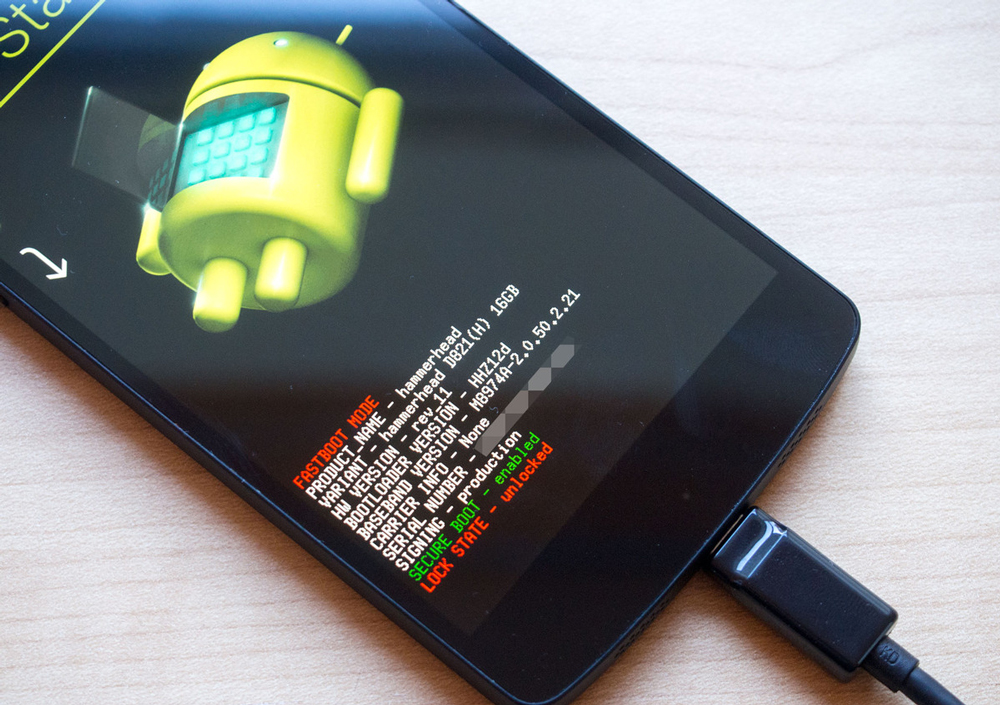
- Naudodami USB kabelį, mes jungiame prie kompiuterio.
- Kompiute ar nešiojamame kompiuteryje mes einame į įrenginių tvarkyklę ir ieškome savo išmaniojo telefono. Paspauskite jį su dešiniu pelės mygtuku ir paleiskite jo savybes. Pasirodžiusiame lange pereiname prie tvarkyklės skirtuko ir spustelėjame „Atnaujinti“. Dabar kompiuteris paprašys pasirinkti atnaujinimo būdą, kur turėtumėte pasirinkti tvarkyklę iš įdiegto sąrašo. Toliau mes einame šiuo keliu: pirmiausia „Rodyti visus įrenginius“, tada eikime į „Įdiegti iš disko“. Dabar mes pereiname prie aplanko, sukurto antrame taške, ir randame ten „Android_winusb“ failą.Inf ir spustelėkite Gerai. Tada tiesiog įdiekite tvarkyklę naudodami patarimus „Pop -Up Windows“.
- Dabar atsisiųskite „ADB“ ir „Fastboot“ kompiuterį. Atminkite, kad šios programos turėtų būti įdiegtos pagal kompiuterinės sistemos išleidimą. Tai yra, jei turite „Windows X32“, tada atsisiųskite „X32/86“ naudingumą. Panaši situacija su „Windows X“ atsisiųstu archyvu turi būti išpakuota į naują aplanką. Jokiu būdu nepadarykite rusų aplankų ar subakijų. Pavyzdžiui, kelias į programą D: \ Program \ ADB yra neteisingas. Tai bus teisinga tai padaryti: D: \ PROGRAMMS \ ADB.
- Dabar atsisiųskite akcijų programinę įrangą savo išmaniajam telefonui. Firmware failai turi būti išpakuoti į ADB aplanką, kuriame neturėtų būti kitų subakcijų
Čia deklaruojamas parengiamasis darbas. Būtinai patikrinkite instrukcijos teisingumą, kad ateityje nebūtų problemų. Toliau mes pereiname iš tikrųjų į patį programinės įrangos procesą.
Mirksi
- Pirmiausia pakartokite trečiąjį ankstesnės pastraipos tašką - aparato perkėlimas į „Fastboot“ režimą.
- Mes prijungiame išmanųjį telefoną prie asmeninio kompiuterio, naudodami USB kabelį.
- Trečiasis žingsnis yra paleisti naudingumą iš ADB aplanko septintosios pastraipos) - failas vadinamas „Flash -ll“.Šikšnosparnis. Belieka laukti, kol bus užbaigtas įrenginio blykstė.
Problemų sprendimas
Žinoma, atsitinka, kad pirmą kartą ne visi gali padaryti „Nexus 5“ programinę -aparatinę įrangą ir bet kurį kitą aparatą. Ir dažnai vartotojai turi tam tikrų problemų. Dažniausias klausimas tokiais atvejais yra amžinas įrenginio perkrovimas. Ką daryti?
- Atjunkite išmaniojo telefono galią naudodami mygtuką Pagalba.
- Įveskite telefoną „Fastboot“ režimu (jei pamiršote, kaip tai padaryti, grįžkite į trečiąją parengiamojo darbo pastraipą).
- Taigi, dabar paleiskite atkūrimo režimą, kur turėtumėte pamatyti „Android“ piktogramą su šauktuku. Dar kartą išspauskite galios ir mažinimo mygtukus.
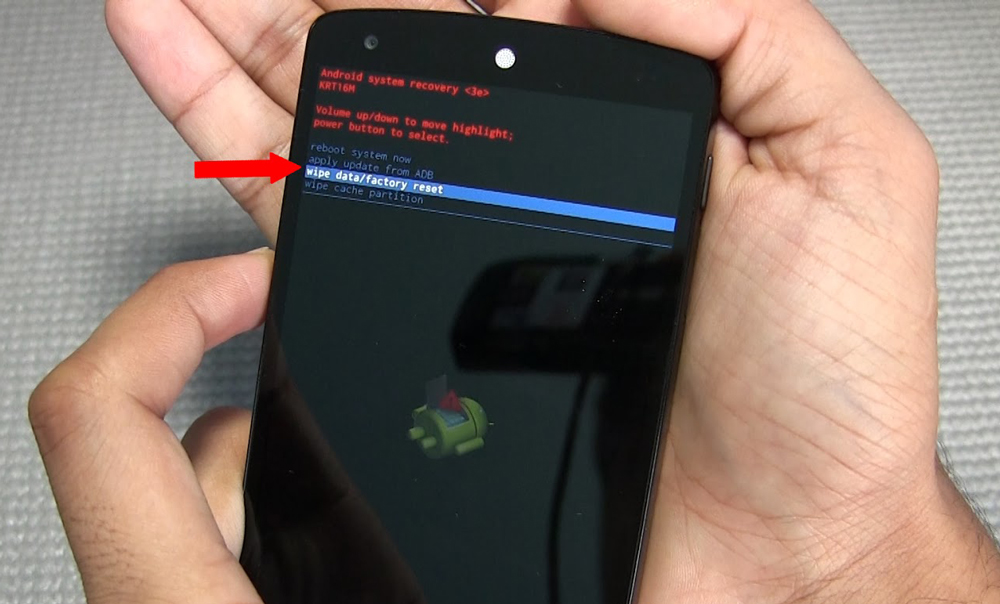
- Pasirodžiusiame meniu turėsime pasirinkti „Wipe Data/Factory Reset“ nustatymą. Perkraukite įrenginį su perkrovimo sistema dabar.
- Paruoštas! Esate nuostabi ir turite akcijų programinę įrangą išmaniajame telefone.
Atsakymai į kai kuriuos klausimus
Draugai, atsakykime sau į keletą klausimų, kurie dažniausiai kyla tarp vartotojų net po sėkmingo įrenginio blykstės.
- Ar „Google“ oficialūs atnaujinimai ateis į orą „OR“, jei grįšite į akcijų programinę -aparatinę įrangą? Taip, gausite atnaujinimus, kaip tikėtasi.
- Ar oficiali remonto garantija išskrido? Žinoma, jūsų garantija neišskrido. Tačiau norėdami grąžinti įrenginį į parduotuvę ar oficialų paslaugų centrą, turėsite užblokuoti įkrovos įkroviklio įkroviklį ir padaryti suskaidytą vėliavą išmesti. Išmeskite vėliavą.
Mes apibendrinsime
Taigi, šiandien mes išmokome mirksėti ar atspindėti „LG Nexus 5“ išmanųjį telefoną. Mes taip pat ištyrėme vieno iš labiausiai paplitusių problemų sprendimą - amžiną prietaiso perkrovimą. Be to, mes atsakėme į du dažnai užduodamus klausimus apie akcijų programinę -aparatinę įrangą. Dabar galite laikyti save visiškai nuovokiu šiuo klausimu. Sėkmės, mieli draugai! Nepamirškite pasidalyti savo rezultatais komentaruose.
- « „Windows“ failų asociacijos problemos sprendimas
- Deguonies OS funkcionalumas ir darbo ypatybės jame »

